- ในการดาวน์โหลด Logitech G Hub บน Windows 11 คุณจะต้องไปที่หน้าอย่างเป็นทางการ
- กระบวนการดาวน์โหลดนั้นค่อนข้างง่ายและทุกคนสามารถติดตามได้
- อย่าพลาดส่วนของเราเกี่ยวกับฟังก์ชันหลักของ Logitech G Hub
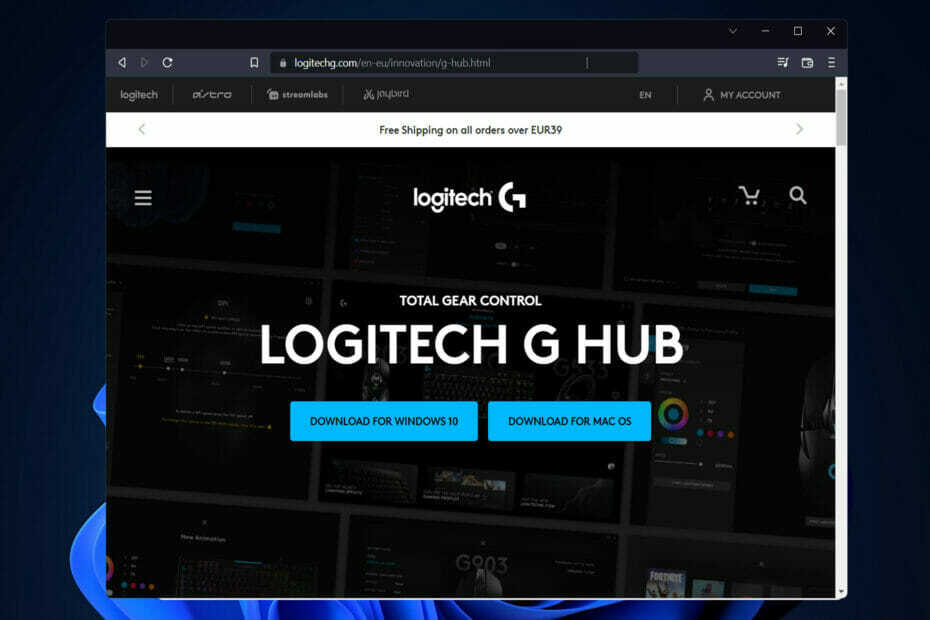
Xติดตั้งโดยคลิกดาวน์โหลดไฟล์
ซอฟต์แวร์นี้จะช่วยให้ไดรเวอร์ของคุณทำงานอยู่เสมอ ทำให้คุณปลอดภัยจากข้อผิดพลาดทั่วไปของคอมพิวเตอร์และความล้มเหลวของฮาร์ดแวร์ ตรวจสอบไดรเวอร์ทั้งหมดของคุณตอนนี้ใน 3 ขั้นตอนง่ายๆ:
- ดาวน์โหลด DriverFix (ไฟล์ดาวน์โหลดที่ตรวจสอบแล้ว)
- คลิก เริ่มสแกน เพื่อค้นหาไดรเวอร์ที่มีปัญหาทั้งหมด
- คลิก อัพเดทไดรเวอร์ เพื่อรับเวอร์ชันใหม่และหลีกเลี่ยงระบบทำงานผิดพลาด
- DriverFix ถูกดาวน์โหลดโดย 0 ผู้อ่านในเดือนนี้
Logitech G Hub เป็นแอปพลิเคชันฟรีที่อาจช่วยคุณได้หากคุณใช้อุปกรณ์ต่อพ่วงสำหรับเล่นเกมของ Logitech เช่น เมาส์ คีย์บอร์ด และชุดหูฟัง และคุณต้องการควบคุมอุปกรณ์ให้ดียิ่งขึ้น ดังนั้นในโพสต์นี้ เราจะแสดงวิธีดาวน์โหลด Logitech G Hub บน Windows 11
สำหรับผู้ที่ใช้อุปกรณ์ Logitech มาเป็นเวลานาน คุณอาจคุ้นเคยกับซอฟต์แวร์เกมที่ช่วยลูกค้าในการกำหนดค่าการตั้งค่าผลิตภัณฑ์ของตน
แต่อย่างไรก็ตาม เรามาดูกันว่าฟังก์ชันของ Logitech G Hub คืออะไร จากนั้นจึงดำเนินการตามขั้นตอนการติดตั้ง ตามมาเลย!
Logitech G Hub ทำหน้าที่อะไร?
ด้วย G HUB, Logitech G ขอแนะนำแพลตฟอร์มซอฟต์แวร์ใหม่ที่ให้คุณปรับแต่งการควบคุมฮาร์ดแวร์ของคุณในขณะที่ปรับแต่ง การจัดแสง การผสานฮาร์ดแวร์ของคุณกับแอปของบริษัทอื่น และอื่นๆ ทั้งหมดนี้มีอินเทอร์เฟซที่ใช้งานง่ายซึ่งออกแบบมาสำหรับอนาคต สินค้า.
เป็นตำแหน่งรวมศูนย์สำหรับการเพิ่มประสิทธิภาพและกำหนดค่าอุปกรณ์ Logitech G ทั้งหมดของคุณ รวมถึงเมาส์ คีย์บอร์ด หูฟัง ลำโพง และเว็บแคม นอกจากนี้ยังตรวจจับและจดจำอุปกรณ์ของคุณโดยอัตโนมัติ ช่วยให้คุณเข้าถึงความเป็นไปได้ในการปรับแต่งทั้งหมด
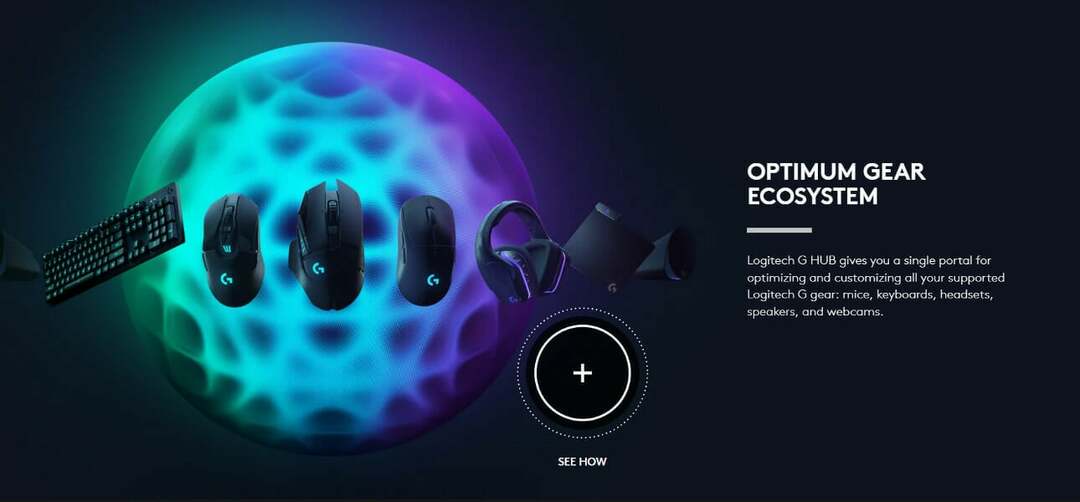
อาจมีการสร้างตัวแบ่งสีและแอนิเมชั่น และสามารถกำหนดมาโครและการโยงคีย์ได้ ทั้งหมดนี้ผ่านอินเทอร์เฟซที่ตรงไปตรงมาและใช้งานง่าย
นอกจากนี้ ภายในเกมของคุณ คุณยังสามารถบันทึกโปรไฟล์ตัวละครจำนวนมากและสลับไปมาระหว่างกันได้ทันที ด้วยเหตุนี้ คุณจะสามารถเข้าถึงความสามารถที่คุณต้องการได้เสมอ โปรไฟล์จากเพื่อนผู้เล่น มืออาชีพด้านเกม และสตรีมยอดนิยมจะถูกดาวน์โหลด
คุณยังสามารถสร้างมาโครของคุณเองเพื่อเปิดสื่อและสลับฉากโดยตั้งโปรแกรมปุ่มด้วยในแอพ หรือใช้อุปกรณ์เกมมิ่งของคุณเพื่อสั่ง OBS Studio ส่งผลให้เล่นได้เร็วขึ้นและราบรื่นขึ้น ออกอากาศ.
ด้วย Logitech G LIGHTSYNC สำหรับคีย์บอร์ด เมาส์ หูฟัง และลำโพง คุณสามารถเลือกได้หลากหลาย เอฟเฟกต์แอนิเมชั่น ดาวน์โหลดโปรไฟล์การจัดแสงจากชุมชน และแม้แต่ออกแบบเอฟเฟกต์ที่ซับซ้อนของคุณเองจาก เกา. ฟังดูน่าดึงดูดใช่ไหม
ฉันจะดาวน์โหลด Logitech G Hub บน Windows 11 ได้อย่างไร
ใช้เว็บไซต์อย่างเป็นทางการ
-
ไปที่เว็บไซต์ของ Logitech G ที่คุณจะถูกเปลี่ยนเส้นทางไปยัง ดาวน์โหลด หน้าหนังสือ.
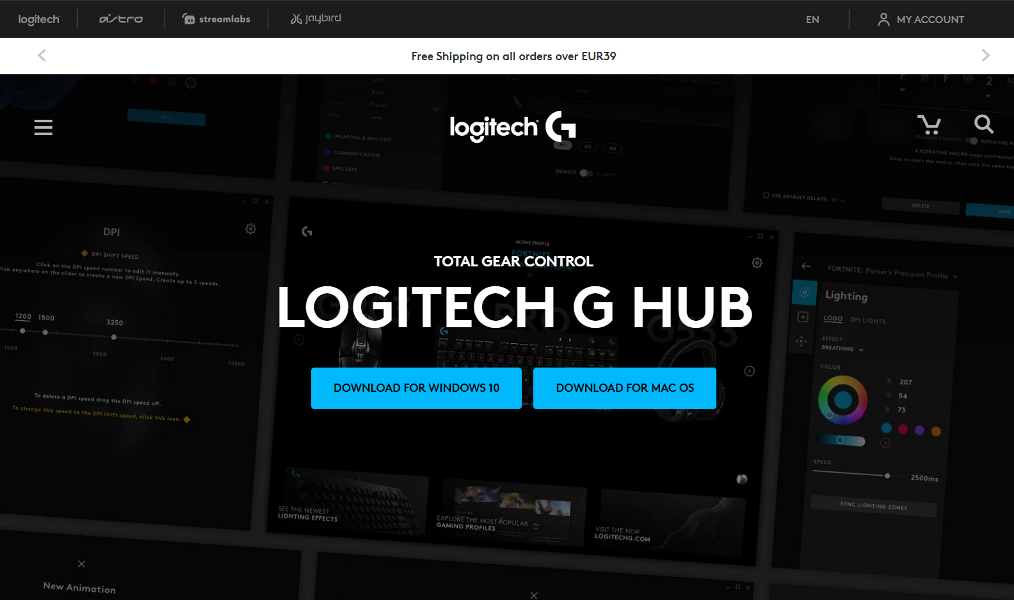
- ตอนนี้ เพียงคลิกที่ ดาวน์โหลดสำหรับ Windows 10 ปุ่ม. ใช่ มันจะทำงานบน Windows 11 ด้วย
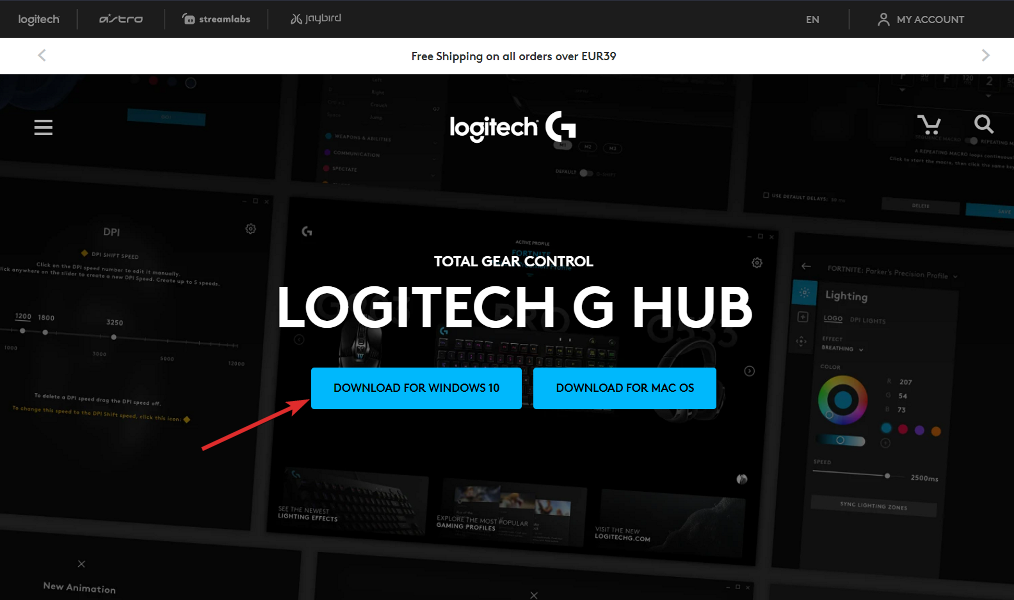
- เมื่อดาวน์โหลดไฟล์แล้ว ให้ดับเบิลคลิกเพื่อเปิดไฟล์ จากนั้นแตะที่ ติดตั้ง ปุ่มดังที่เราได้แสดงไว้ด้านล่าง แค่นั้นแหละ!
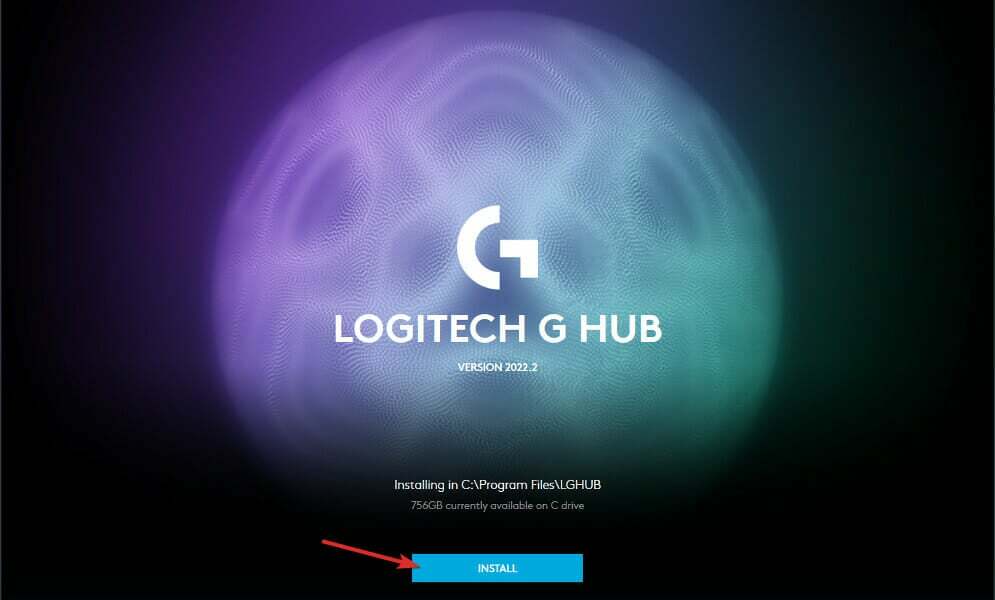
Logitech Flow ทำงานอย่างไร
คุณลักษณะใหม่ที่ใช้งานได้จริงที่เรียกว่า Flow ได้รับการพัฒนาโดย Logitech Company ซึ่งเป็นหนึ่งในผู้นำในอุตสาหกรรมอุปกรณ์ต่อพ่วงคอมพิวเตอร์ในช่วงไม่กี่ปีที่ผ่านมา
- ข้อเสนอผลิตภัณฑ์ Logitech MX Master ที่ดีที่สุดในปี 2022
- 5 เมาส์เล่นเกมถนัดซ้ายที่ดีที่สุด [Logitech, Razer]
- Logitech Unifying Receiver ไม่ทำงาน/ตรวจพบ
- 5 คีย์บอร์ดเกม Logitech ที่ดีที่สุดที่จะซื้อ [คู่มือปี 2022]
เป็นคุณลักษณะที่สร้างขึ้นในเมาส์และคีย์บอร์ดที่ช่วยให้คุณสามารถย้ายไปมาระหว่างคอมพิวเตอร์หลายเครื่องได้อย่างรวดเร็วโดยเพียงแค่เลื่อนเคอร์เซอร์ของเมาส์ไปที่ขอบของหน้าจอ
พูดอีกอย่างก็คือ มันทำให้เมาส์และคีย์บอร์ดของคุณไหลเวียนระหว่างคอมพิวเตอร์ของคุณ คุณยังสามารถคัดลอกและวางข้อมูลของคุณระหว่างเครื่องหากคุณเปิดใช้งานคุณสมบัตินี้
Flow ช่วยให้คุณสามารถใช้งานคอมพิวเตอร์หลายเครื่องได้โดยใช้เมาส์เพียงตัวเดียว แป้นพิมพ์ Logitech ที่มีฟังก์ชันการไหลจะช่วยให้แป้นพิมพ์ของคุณสามารถเคลื่อนที่ไปพร้อมกับเมาส์ได้ ทำให้คุณสามารถควบคุมคอมพิวเตอร์ของคุณได้อย่างสมบูรณ์
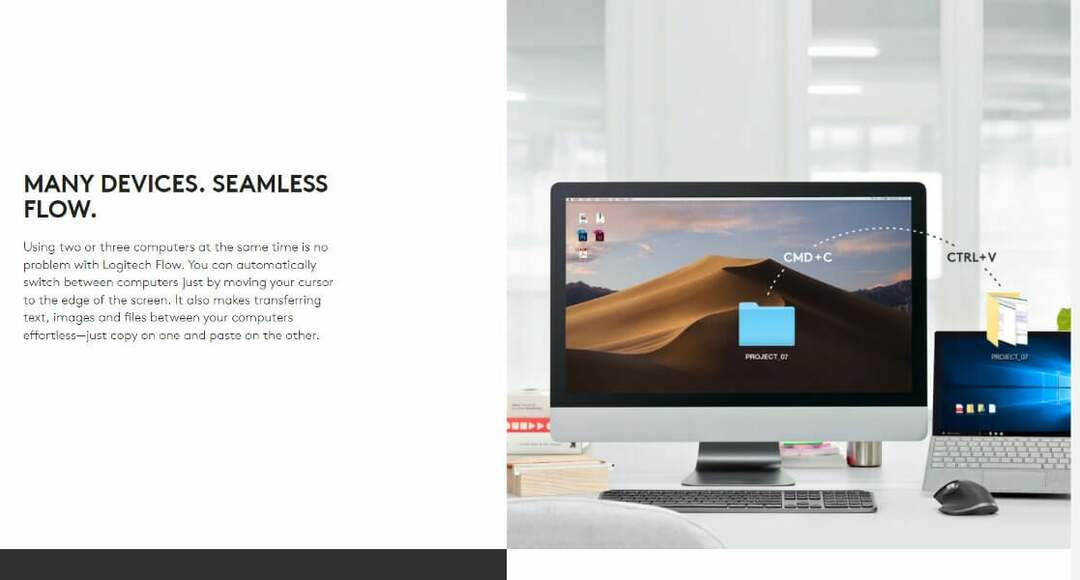
ทำให้การย้ายข้อมูลข้ามแพลตฟอร์มอื่นๆ เช่น ข้อความ รูปถ่าย หรือไฟล์ประเภทอื่นๆ ทำได้ง่ายและตรงไปตรงมาอย่างยิ่ง คุณสามารถคัดลอกข้อมูลจากระบบหนึ่งและวางลงในระบบอื่นได้อย่างง่ายดาย
ดังนั้นคุณจึงเพียงแค่ย้ายไฟล์ของคุณโดยไม่ต้องพึ่งพาบริการจัดเก็บข้อมูลบนคลาวด์หรือส่งอีเมลพร้อมไฟล์แนบถึงตัวคุณเองในขณะที่ใช้ Flow
ความเป็นไปได้อีกประการหนึ่งคือการใช้คุณลักษณะนี้เพื่อสร้างพื้นที่ทำงานแบบรวมศูนย์สำหรับคอมพิวเตอร์หลายเครื่องซึ่งสามารถติดตั้งได้ทุกที่ที่คุณเลือก แม้แต่ขั้นตอนการตั้งค่าก็ตรงไปตรงมามาก
คุณสามารถใช้คุณลักษณะการค้นหาอัตโนมัติเพื่อค้นหาและกำหนดค่าคอมพิวเตอร์ของคุณภายในไม่กี่วินาทีหลังจากเปิดเครื่อง หลังจากนั้น ข้อมูลทั้งหมดจะถูกส่งผ่านการเชื่อมต่อที่ปลอดภัยซึ่งได้รับการปกป้องโดยการเข้ารหัส SSL และ AES-256 บิต
หากคุณกำลังประสบปัญหาเกี่ยวกับอุปกรณ์ต่อพ่วงของพีซี ดูว่าจะทำอย่างไรถ้าเมาส์และคีย์บอร์ดไม่ทำงานใน Windows 11.
อีกทางหนึ่ง ผู้ใช้รายงานว่า ไม่รู้จักไมโครโฟน Blue Yeti ใน Logitech G Hubซึ่งเราได้ตอบกลับพร้อมคำแนะนำที่ครอบคลุมเกี่ยวกับวิธีการแก้ไข
และสุดท้ายนี้ ดูวิธีแก้ไขข้อผิดพลาด Logilda.dll/ไม่พบใน Windows 10/11 หากคุณประสบปัญหาเดียวกันในหมู่ผู้ใช้
คู่มือนี้มีประโยชน์สำหรับคุณหรือไม่? อย่าลังเลที่จะบอกเราในส่วนความคิดเห็นด้านล่าง และคุณจะเริ่มใช้ Logitech Flow หรือไม่ ขอบคุณที่อ่าน!


